Cómo obtener respuestas de mensajes grupales como mensajes individuales en Android

A veces, los mensajes grupales tienen más sentido que enviar mensajes individuales. Cuando intentas reunir a un grupo de personas y se necesita una conversación, es el camino a seguir para poner a todos en el mismo mensaje. Otras veces, ese no es el caso.
La manera en que la mensajería grupal funciona la mayor parte del tiempo es bastante sencilla: el SMS se convierte a MMS y luego se envía a todos los que están en la lista de distribución. Cuando alguien responde, esa respuesta va para todos en el grupo. Como dije, en muchas circunstancias, este método tiene sentido.
¿Pero qué pasa si necesitas decir lo mismo a muchas personas diferentes, pero no quieres que las respuestas aparezcan para todos? Por ejemplo, supongamos que está organizando una fiesta para su hijo y desea que las personas confirmen su asistencia; esas respuestas solo tienen que ser solo para usted. No necesitan molestar a todo el grupo. Para que eso suceda, puedes pensar que tienes que enviar múltiples textos. Pero al modificar una configuración en Google Messenger para Android, puede enviar el mismo mensaje de texto a la cantidad de personas que desee y recibir respuestas de forma individual. Es como desactivar "Responder a todos" en el correo electrónico, pero para mensajes de texto.
Primero, tendrá que saltar a la configuración de Messenger tocando el menú de desbordamiento de tres botones en la pantalla principal de la aplicación. Desde allí, seleccione "Configuración".
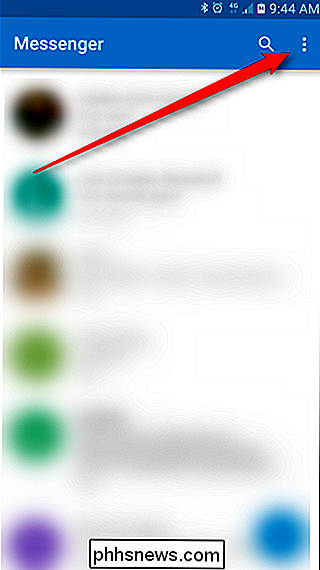
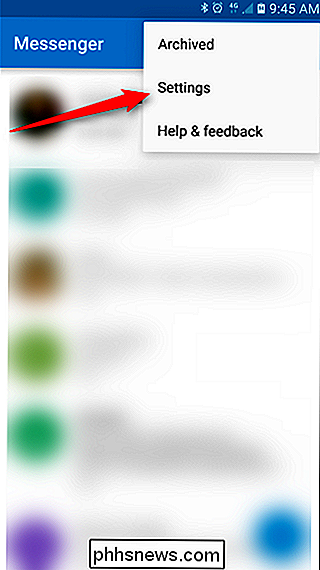
En la parte inferior de este menú, hay una opción que dice "Avanzado". Diríjase allí.
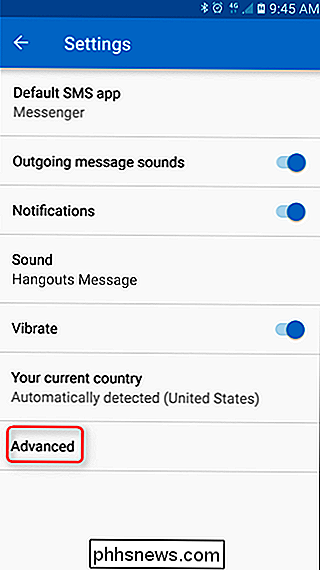
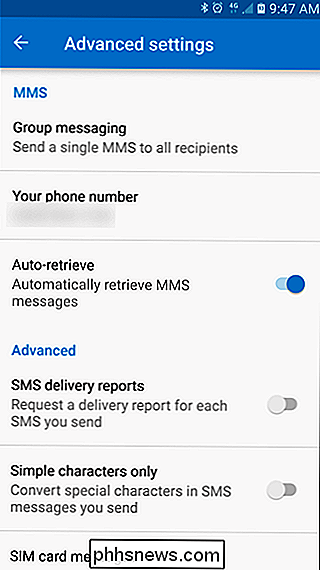
La opción superior es para "Mensajes grupales", que es lo que desea. Al tocar esta entrada se abrirá un menú emergente simple con dos opciones: "Enviar mensajes SMS individuales a todos los destinatarios" y "Enviar un solo MMS a todos los destinatarios". Cambie esta configuración a la primera opción, y listo. Al enviar su mensaje como un grupo de mensajes SMS individuales, las respuestas volverán como mensajes SMS individuales.
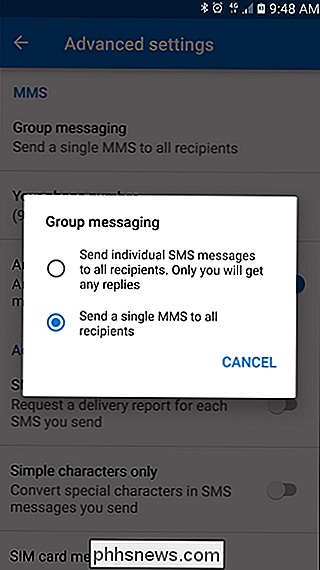
La desventaja principal aquí es que esto no se puede hacer una por mensaje: una vez que cambie esta configuración, se aplicará a todos los mensajes grupales en el futuro. Tendrá que volver a cambiarlo para usar el método de mensaje de grupo más tradicional.

¿Cuál es la diferencia entre Sudo y Su en Linux?
Si usted es un usuario de Linux, probablemente haya visto referencias a sudo y su. Los artículos aquí en How-To Geek y en otros lugares instruyen a los usuarios de Ubuntu a usar sudo y otros usuarios de distribuciones de Linux para usar su, pero ¿cuál es la diferencia? Sudo y su son dos maneras diferentes de obtener privilegios de root.

Cómo bloquear su tableta o teléfono inteligente Android para niños
Google ha agregado más y más características de estilo de control parental a Android a lo largo de los años. Puede darle a un niño su propia cuenta de usuario restringida, bloquear el acceso a una aplicación específica o restringir los sitios web que los niños pueden usar. Dependiendo de la versión de Android que tenga y del fabricante de su dispositivo, es posible que no tenga algunas de estas opciones, o pueden parecer un poco diferentes.



